Correções simples para chamadas telefônicas sem som no iOS 11 e no iOS 12
Quando alguns estão pensando em atualizar seu iPhone8/8 Plus / X / 7/7 Plus / 7s / 6s / 6 Plus / 5s, iPad ou iPod para iOS 12 / 11.4 / 11.3 / 11.2, outros se arrependeram de fazer isso e reclamaram dos problemas que existem em quase todos os lugares do mundo. seus dispositivos. Alegadamente, o iOS 11 e o iOS 12 fizeram com que muitos usuários do iPhone ficassem incomodados com o problema de som durante as chamadas telefônicas. Se eles estavam recebendo ligações ou ligando para outros, nenhum som seria emitido pelo receptor. E esse problema ocorreu apenas durante as chamadas recebidas ou efetuadas. Se isso soa como você, você veio ao lugar certo para a solução perfeita e fácil para o seu problema. Leia este artigo para saber como resolver chamadas telefônicas sem som no iOS 12 / 11.4 / 11.3 / 11.2 / 11.1 / 11.
Caminho 1: Limpe o receptor do iPhone
Por mais tola que essa solução pareça, ela pode funcionar emalguns casos, especialmente quando o iPhone fica sujo dentro do receptor após ter sido usado por um longo período de tempo. Nesse caso, um palito fino e pontiagudo ou qualquer outra coisa semelhante poderia fazer o truque, desde que não seja de metal. Retire a poeira ou a sujeira acumulada no receptor e tente discar novamente.

Caminho 2: aumentar o volume
Isso pode funcionar quando você desligar oo volume do seu iPhone para ouvir melhor a música ou assistir a vídeos usando os EarPods antes de atender ou fazer suas chamadas. Tente aumentar o volume pressionando o botão de aumentar o volume quando não ouvir nenhuma voz do receptor do seu iPhone. Provavelmente, pode evitar que você tente outros métodos mais complicados.
Caminho 3: Desligue o Bluetooth
A seguinte situação é comum: você chegou em casa e seu telefone tocou. Você tocou para receber a chamada, mas não ouviu nenhum som do receptor. E depois que você passou uma hora para excluir todas as possibilidades do problema, verificou-se que apenas o seu Beats Solo3 Wireless na mesa foi conectado automaticamente ao seu iPhone 7 Plus despercebido via Bluetooth quando você chegou em casa. Se esse for realmente o caso, desligue o Bluetooth para desconectar o dispositivo do fone de ouvido sem fio. Vá para Configurações >> Bluetooth ou deslize o dedo para cima para exibir o Centro de Controle e desligar o Bluetooth.


Caminho 4: Reinicie seu iPhone
Ao reiniciar o seu iPhone, você pode corrigir muitos iOSproblemas no seu iPhone, incluindo o problema sem som durante as chamadas telefônicas no iOS 12 e 11 ou posterior. Pressione e mantenha pressionado o botão Diminuir volume (o botão inicial, se o dispositivo for um iPhone 6s ou anterior), e o botão de suspensão / ativação ao mesmo tempo, e solte-o até ver o logotipo da Apple aparecer.

Caminho 5: Corrigir chamadas telefônicas sem voz no iOS 12/11 usando o Tenorshare ReiBoot
Provavelmente, todas as formas acima podem falhar ao mudarseu iPhone sem som volta ao normal. Nesse caso, considere reparar o iOS usando https://www.tenorshare.com/products/reiboot.html. Este software é fácil de usar e útil na solução de todos os tipos de problemas no iOS, incluindo o iOS 12 mais recente e provavelmente não inclui som no iPhone durante as chamadas no iOS 12/11.
Etapa 1: conecte seu dispositivo ao Tenorshare ReiBoot. Escolha "Corrigir todas as iOS bloqueadas" >> "Corrigir agora".
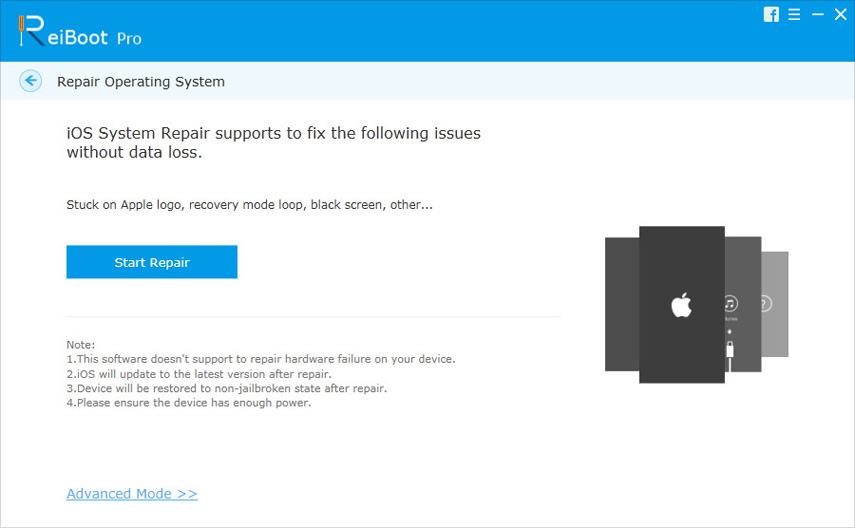
Etapa 2: clique em "Download" para permitir que o Tenorshare ReiBoot baixe o firmware iOS correspondente. Ou você pode clicar em "Selecionar" e escolher o firmware já baixado no seu Windows / Mac.

Etapa 3: quando o download estiver concluído, clique em "Iniciar reparo" para reparar o iOS 12/11. Em seguida, seus iDevices serão reparados com sucesso.

Resumo
Este artigo recomenda vários truques parasolucione o problema de ausência de som durante as chamadas telefônicas no iOS 12 / 11.4 / 11.3 / 11.2 / 11, incluindo o prático software Tenorshare ReiBoot, que ajuda a reparar o iOS facilmente, sem causar perda de dados no iPhone.






![[Resolvido] Como corrigir iOS 11 / iOS 12 No Sound Issue](/images/ios-11/solved-how-to-fix-ios-11ios-12-no-sound-issue.jpg)


